Git在软件开发,尤其版本管理方面堪称是一代神器,别的不需要举例,从事嵌入式软件开发行业的小伙伴在找工作的时候会发现,会有小乌龟使用技能这一条。当然你会SVN也可以,不用再自己用大量的压缩包来管理软件版本,有人觉得学习一个新的软件会很耗费精力,这便是这篇笔记的目的,Git的功能很复杂和庞大,在你读完这篇笔记的时候,你会掌握关于小乌龟进行版本管理的核心功能,如果要全面学习,可以看一下Git权威指南,这本厚厚的书。
一、软件安装:
1.1安装Git for Windows
下载最新版,如下图:
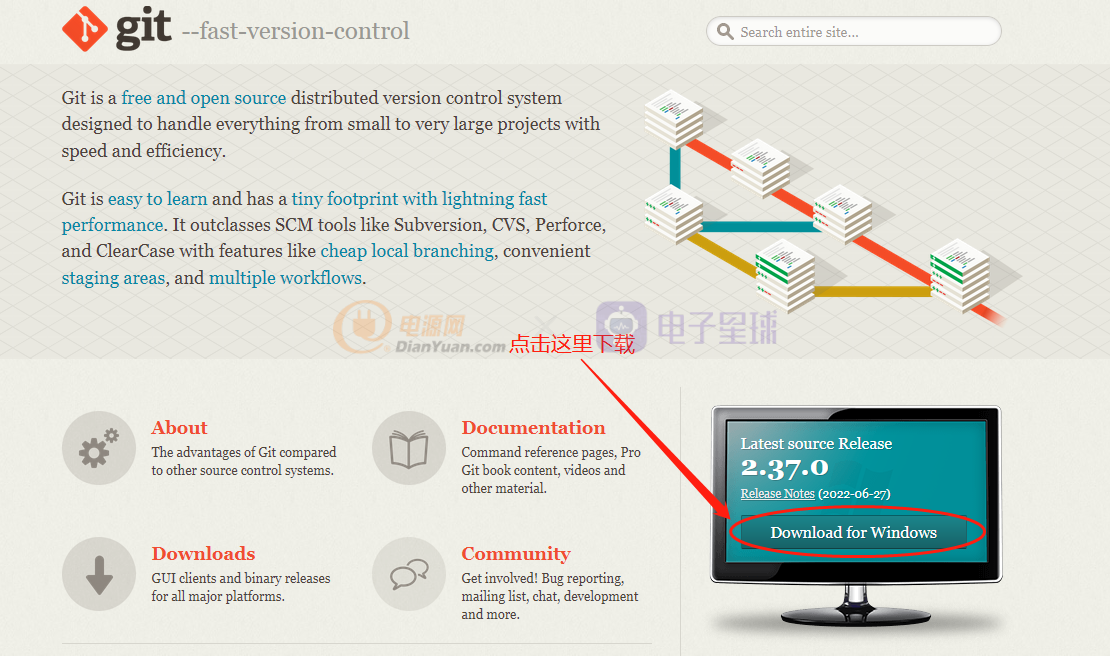
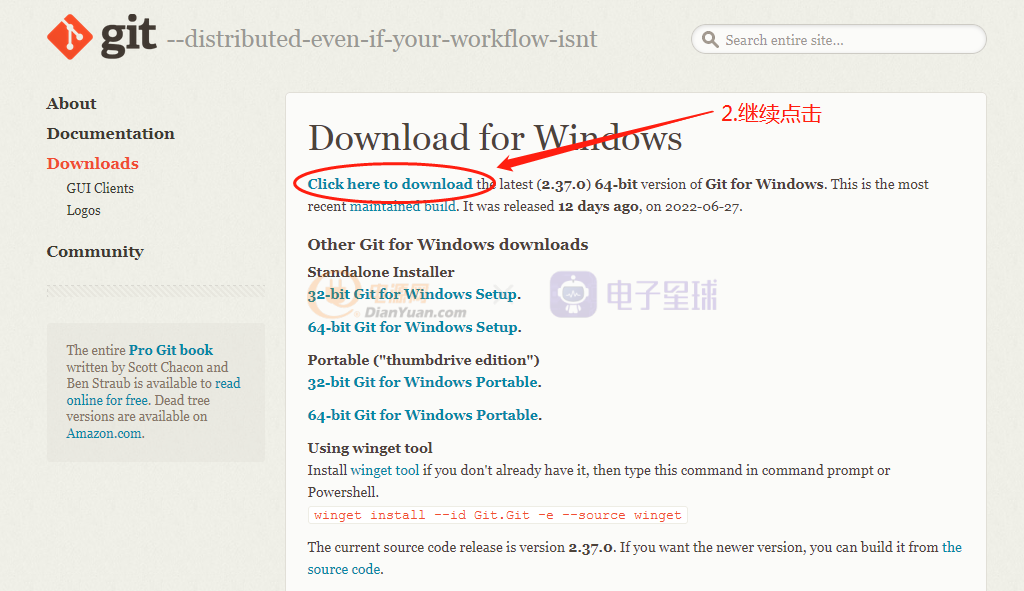
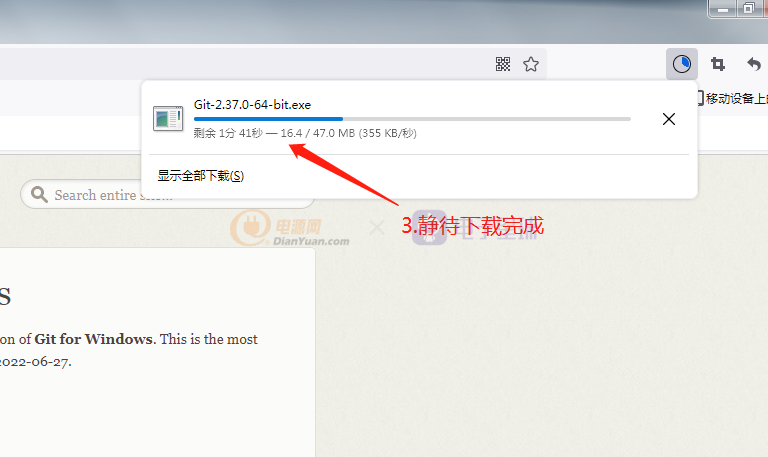
一路next即可完成安装。
1.2 安装TortoiseGit
登录tortoisegit。按照系统选择是安装64bit还是32bit的TortoiseGit。如下图:
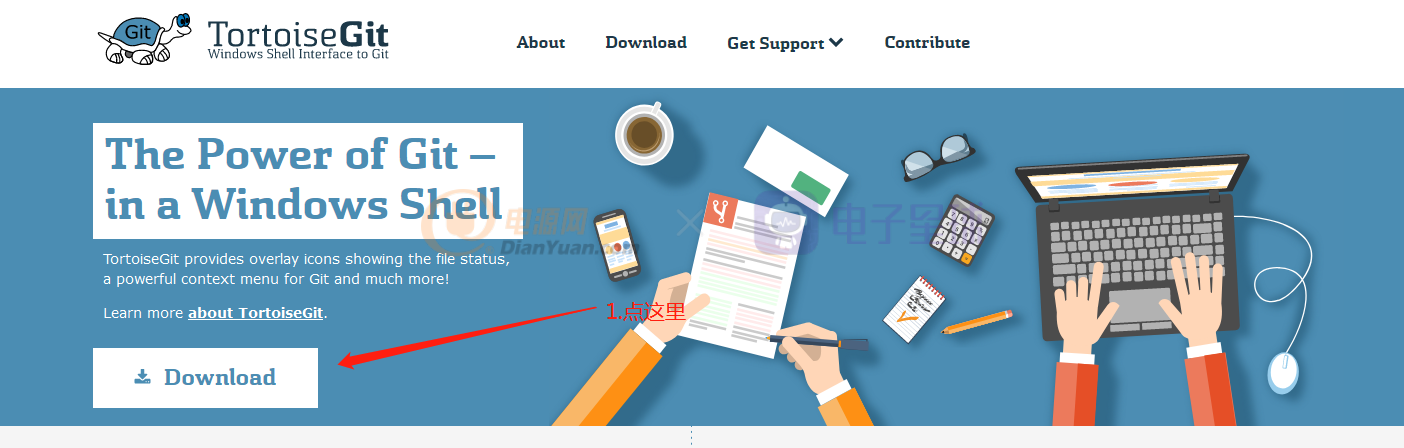
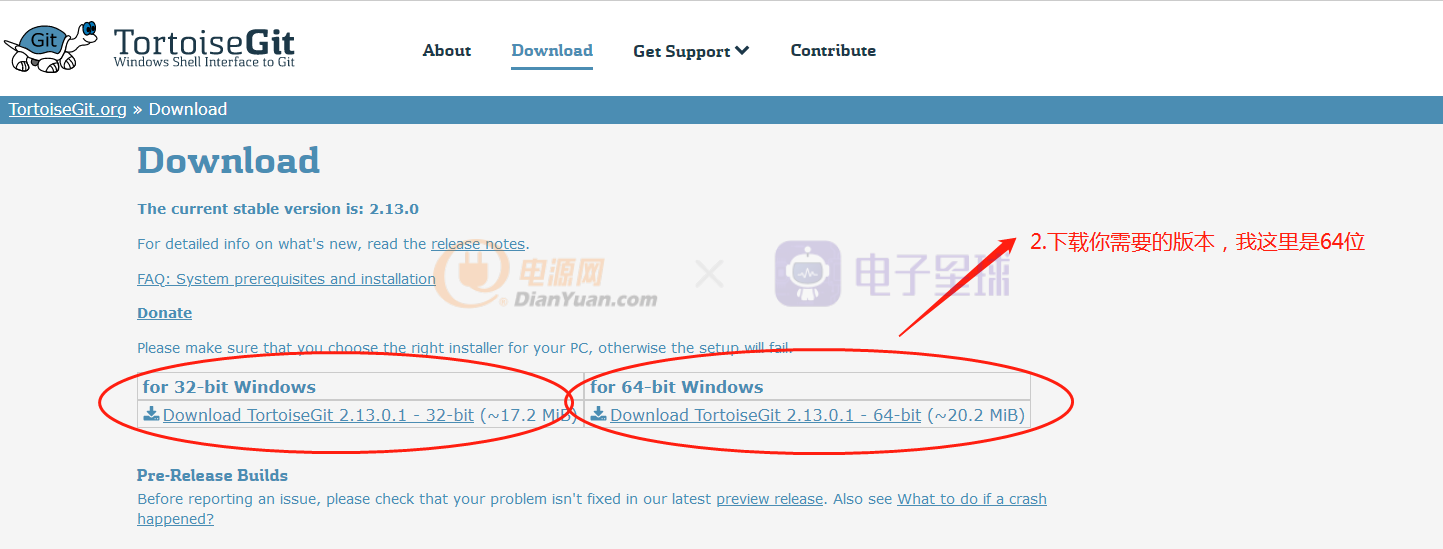
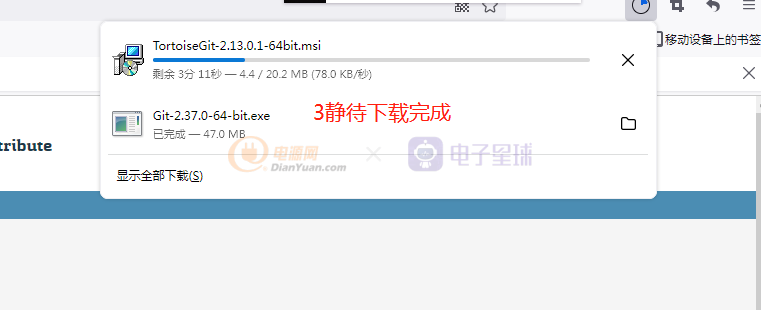
安装过程中如遇到下图选择SSH客户端,选择TortoisePLink能更好的适用于你的Windows系统。
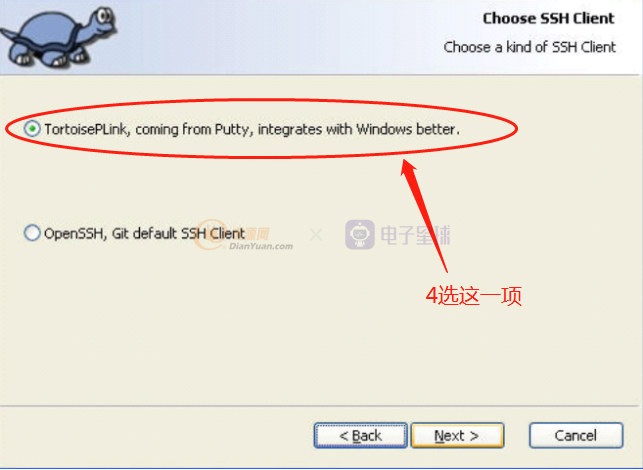
其他都按照安装包默认设置安装即可,两个软件安装完成之后就可以正常使用了。
二、软件设置。
2.1 进入设置菜单,桌面或文件夹下空白处,点击鼠标右键鼠标->TortoiseGit->Settings
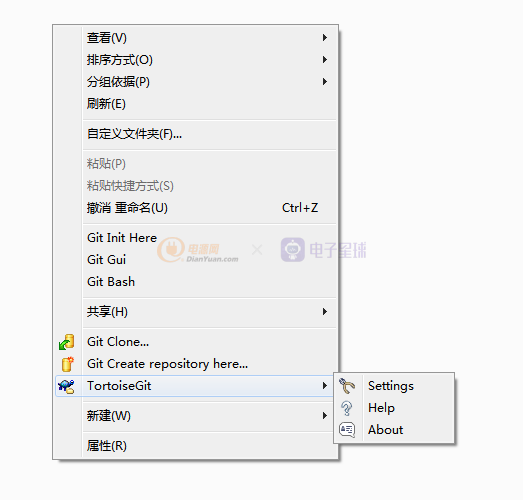
2.2 软件设置,打开Setting,首先设置用户信息,没有用户信息无法完成某些操作。

接着定制上下文菜单,勾选的将会直接在右键菜单中呈现。
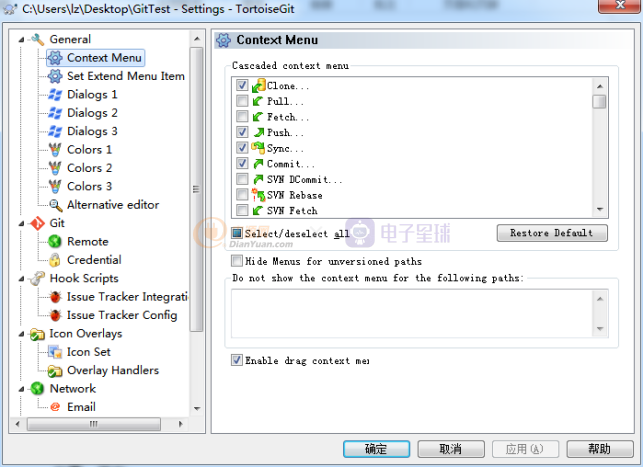
设置Set Extend Menu Item,注意勾选的项目是不呈现的,同时按Shift按下右键将会显现。
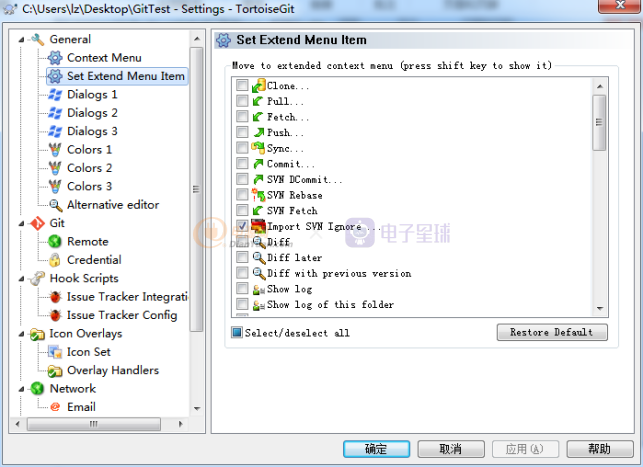
三、我们用一个项目软件来演示Git的日常操作,这里我选取一个NetConnectProject的项目进行操作:
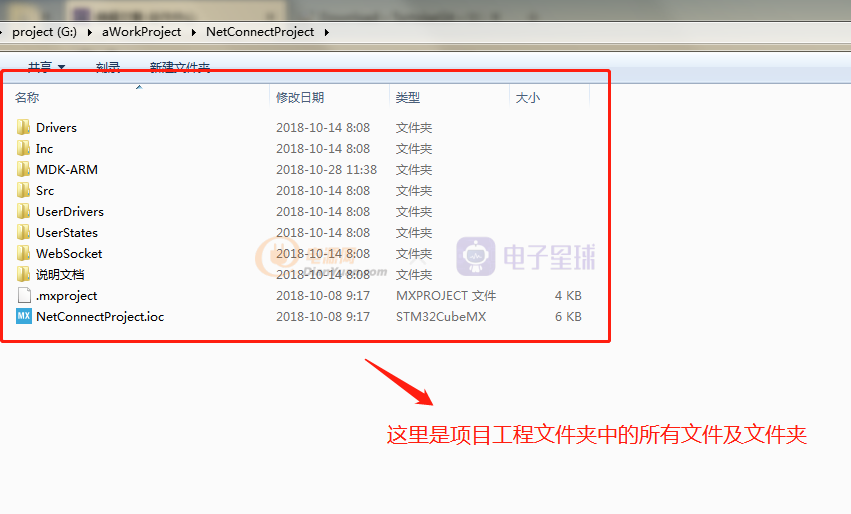
3.1 创建新库
在你的工程文件夹下创建新库,如图,在空白处点击右键 –>Git Create repository here…:
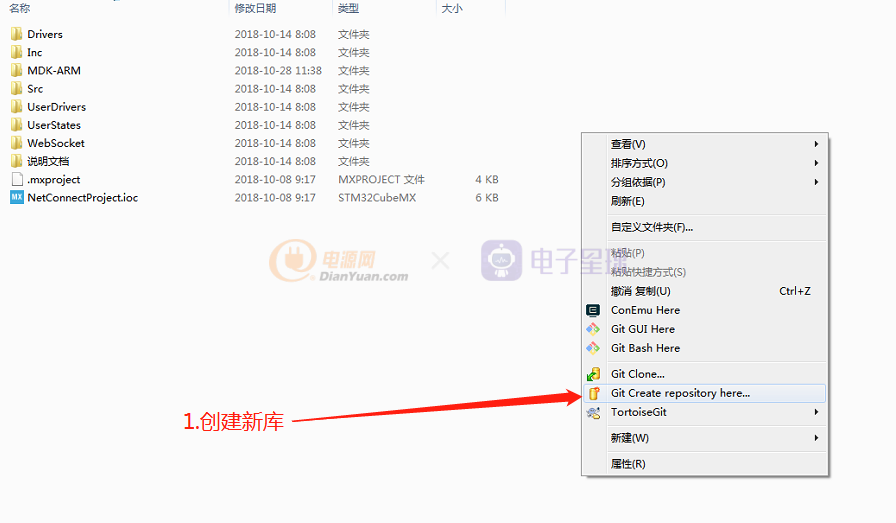
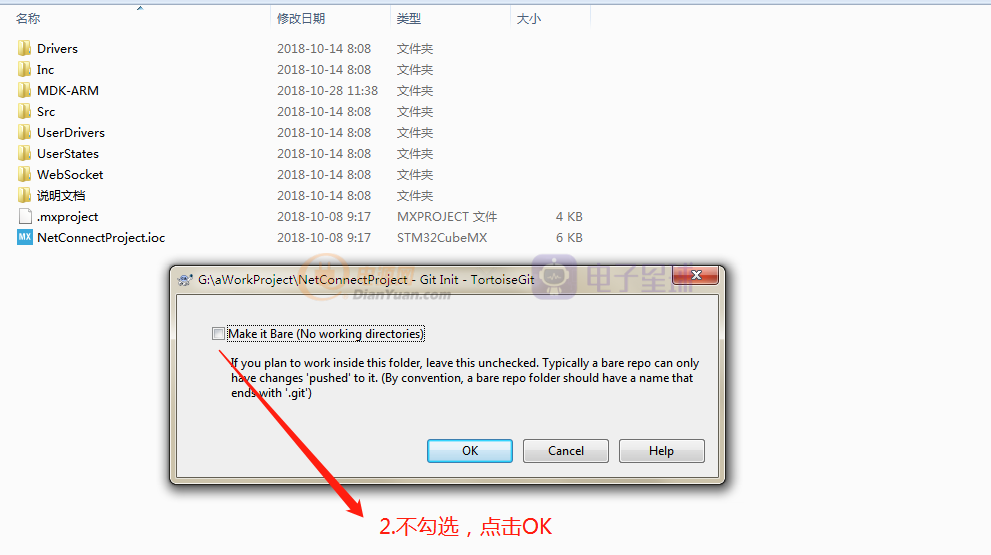
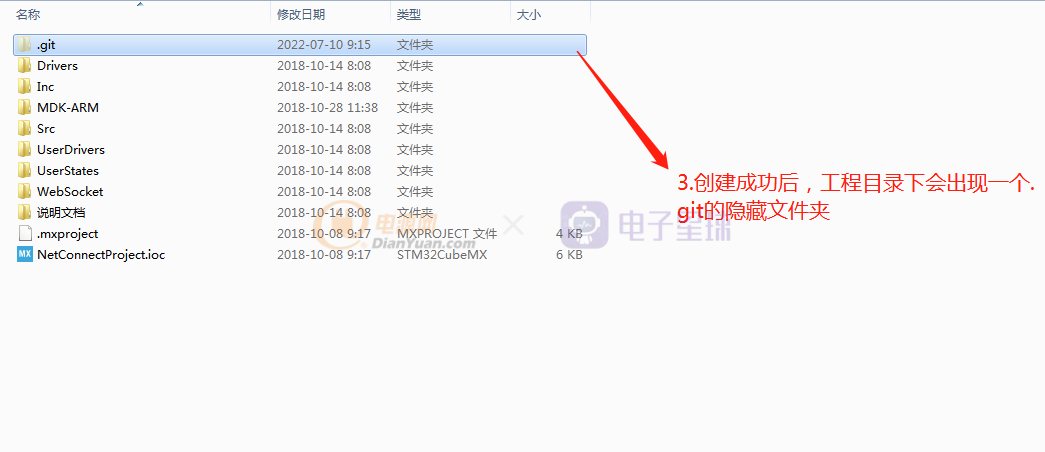
在文件夹中就会出现一个隐藏文件夹 .git(在linux系统下,名称以“ . ”开头的文件夹为隐藏文件夹),所有库相关的内容都会存放在此文件夹内,整个库只会有这一个管理文件夹,这是Git跟CVS,SVN 的较大差异之一。
3.2 提交master主线,在文件夹中右键选择Git Commit -> “master”…
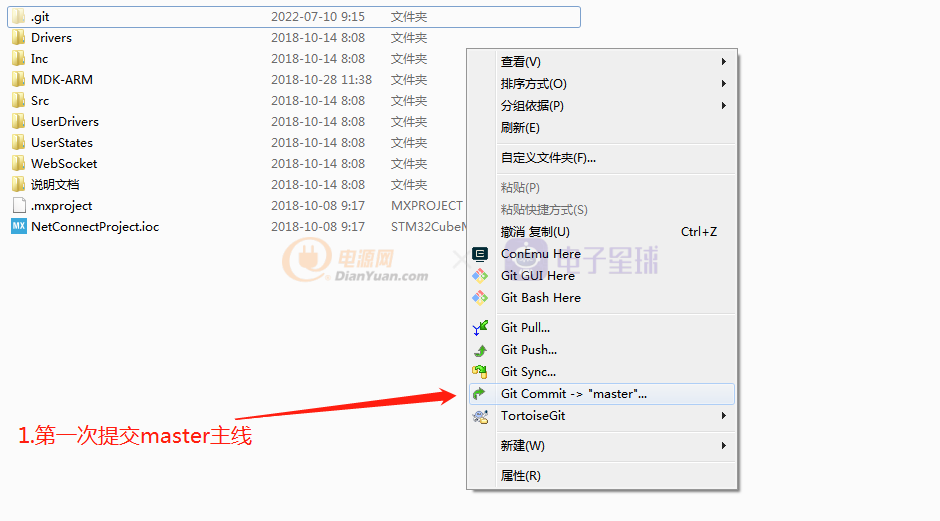
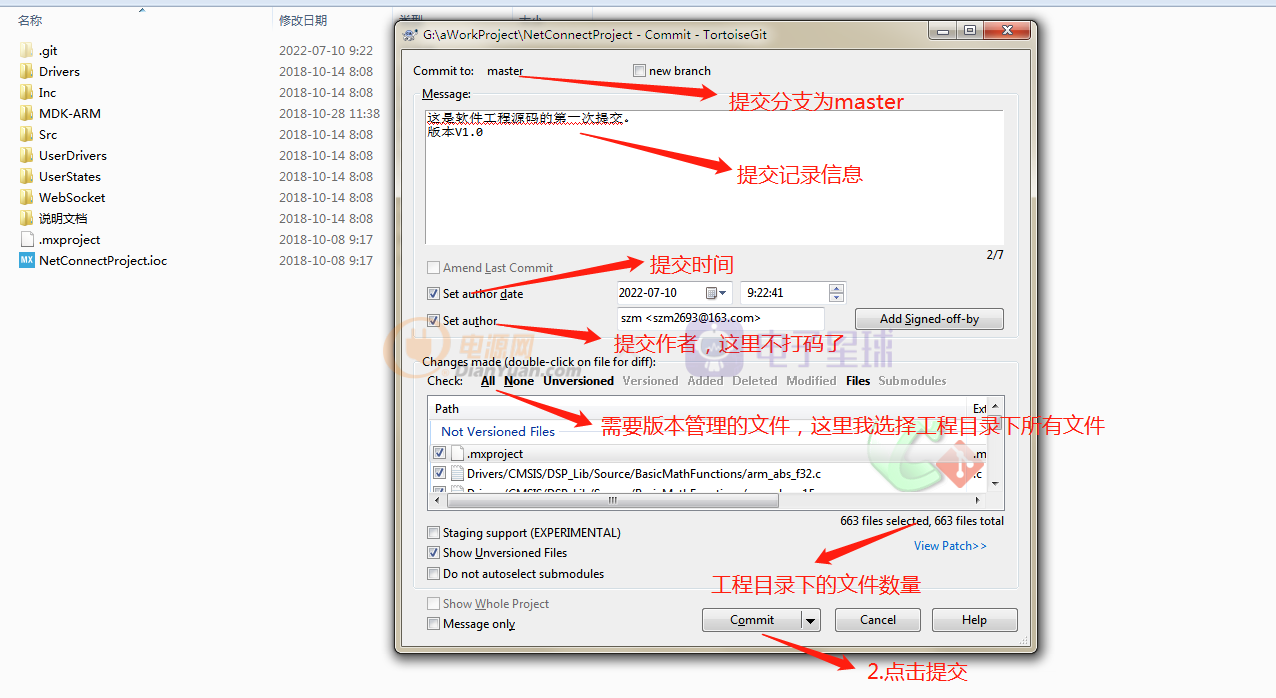
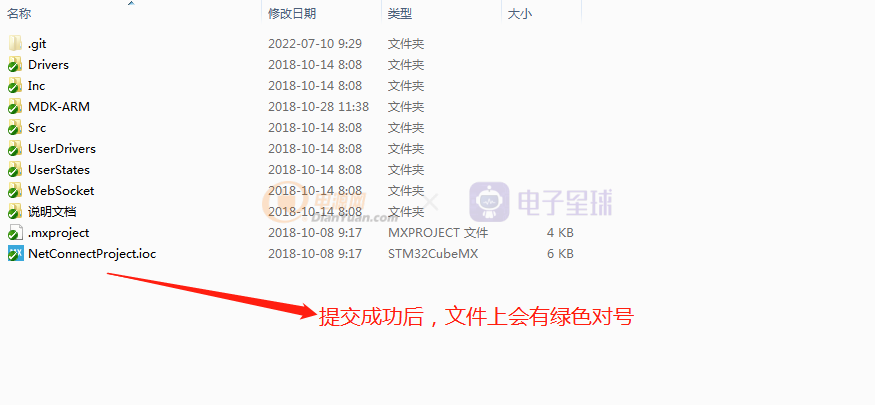
3.3 创建分支
如下图,鼠标右键 –> TortoiseGit –> Create Branch… 创建分支,此路径可在Settings中进行设置,设置方法见上文。
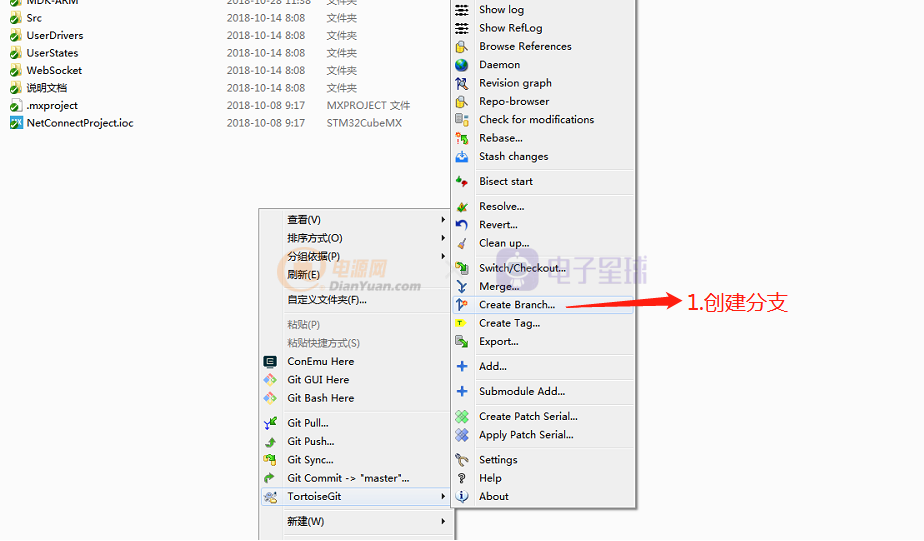
编辑分支名称,勾选 Switch to new branch,可以使当前版本直接切换到这个新建分支。
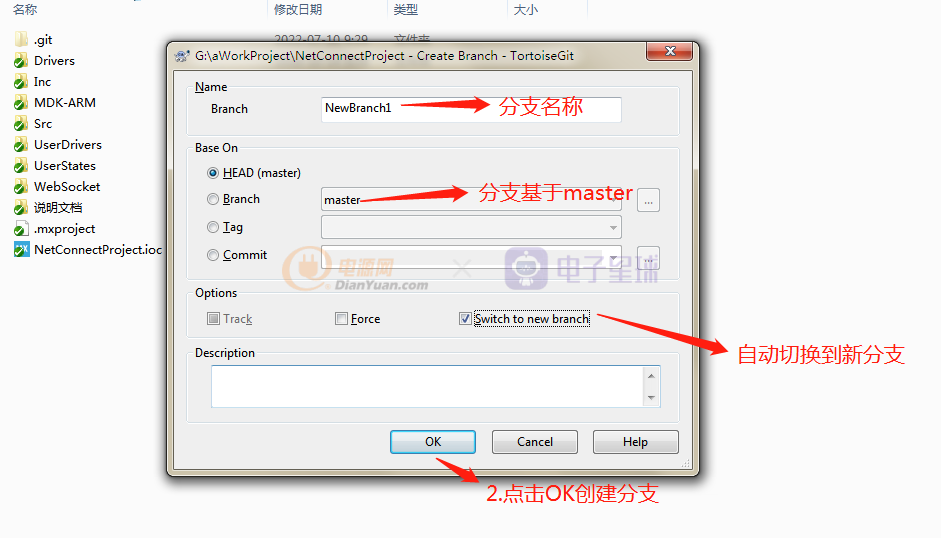
此时在文件夹中再添加一个文件,或者将现有文件修改,点击右键commit就会发现是提交到新建的分支中的。如果需要提交至其他分支,则右键鼠标右键 –> TortoiseGit –>Switch/Checkout…来切换分支。如下图:
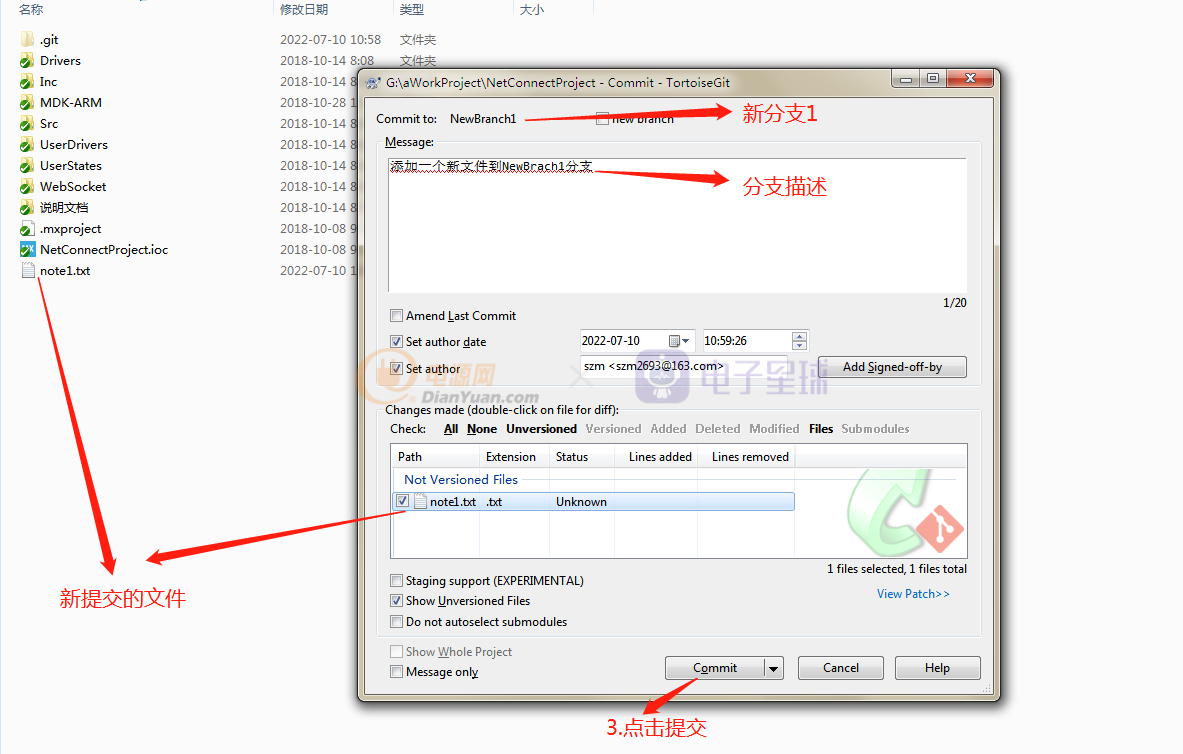
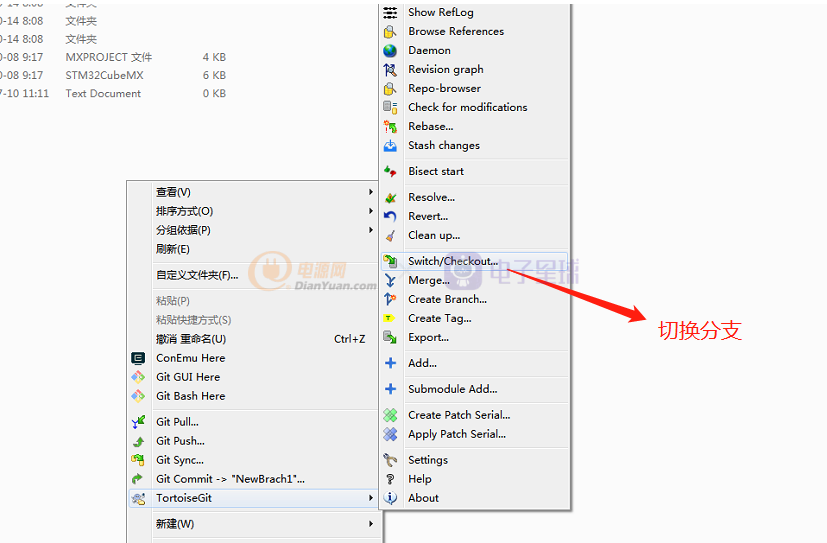
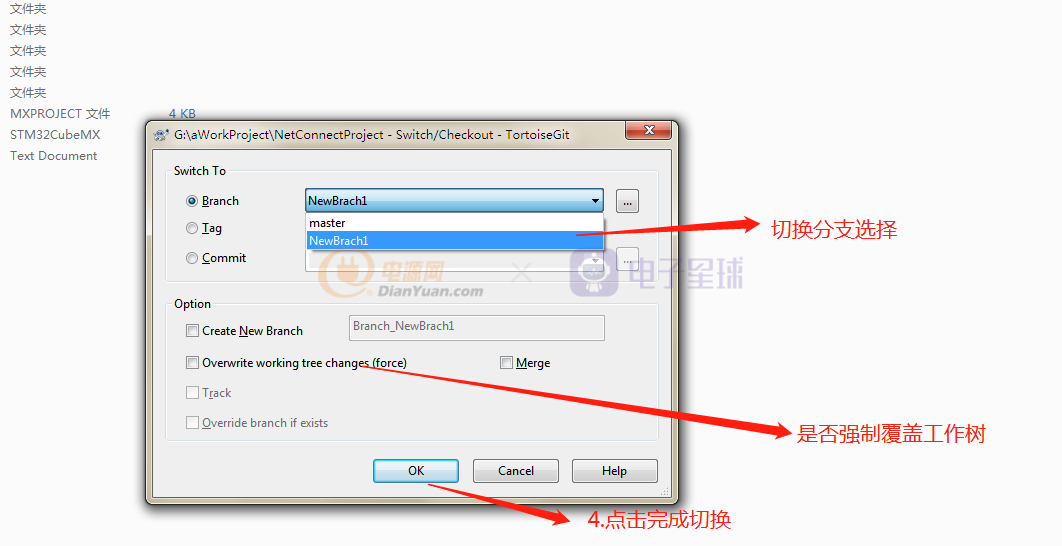
3.4 Git Show Log功能:
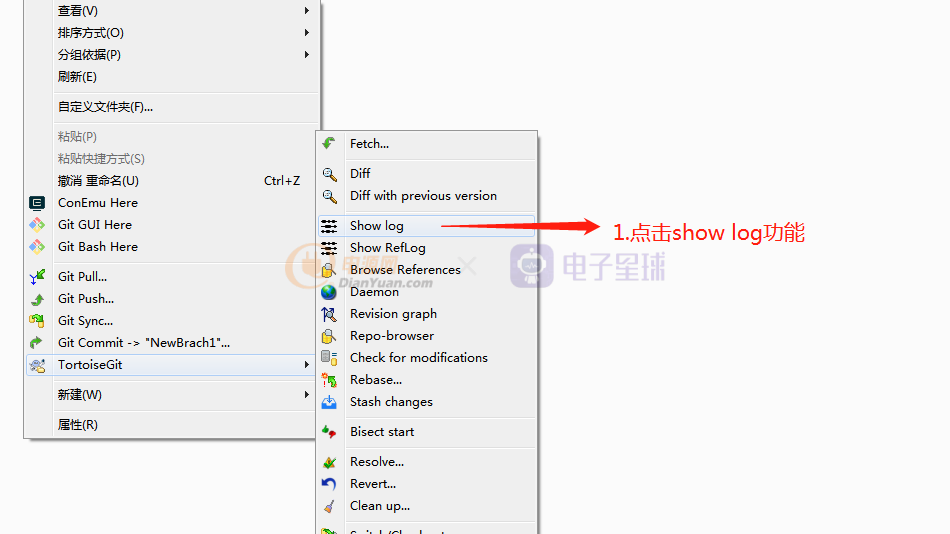
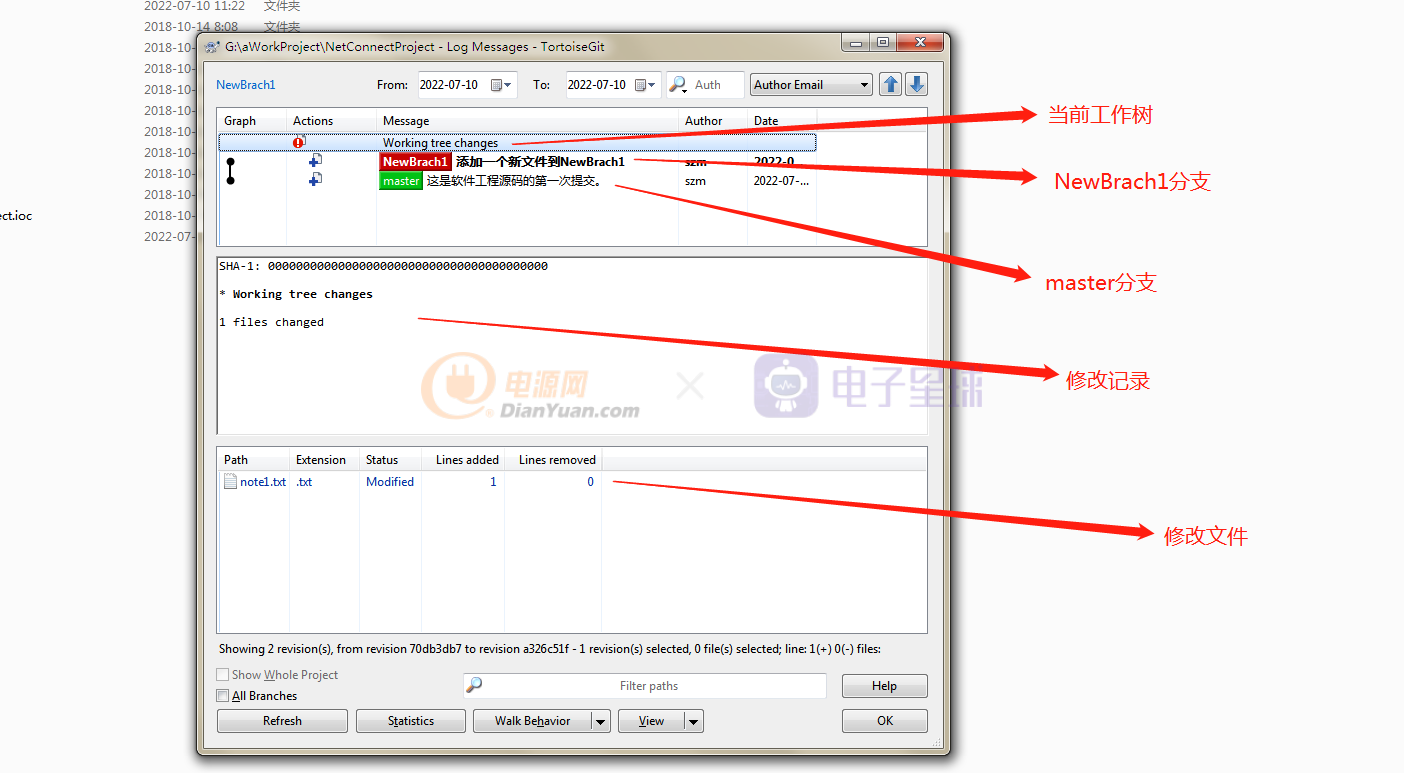
3.5 Git 版本比较功能:
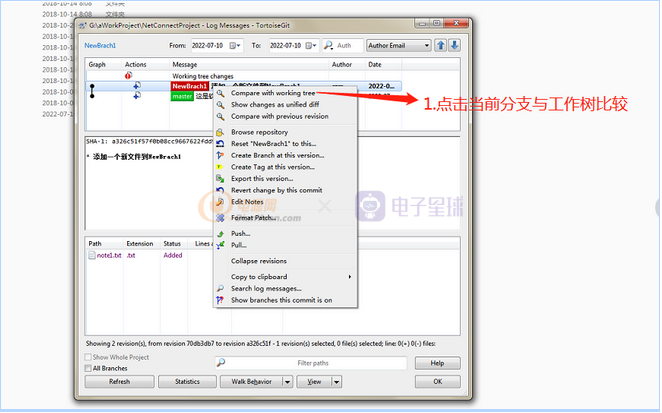
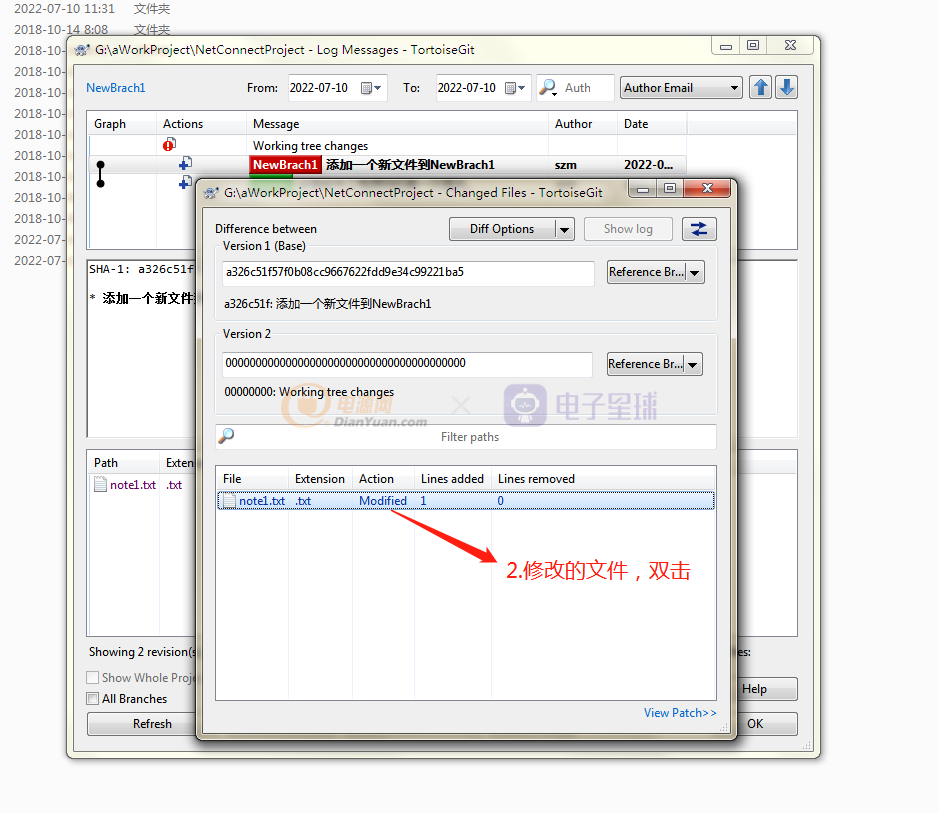
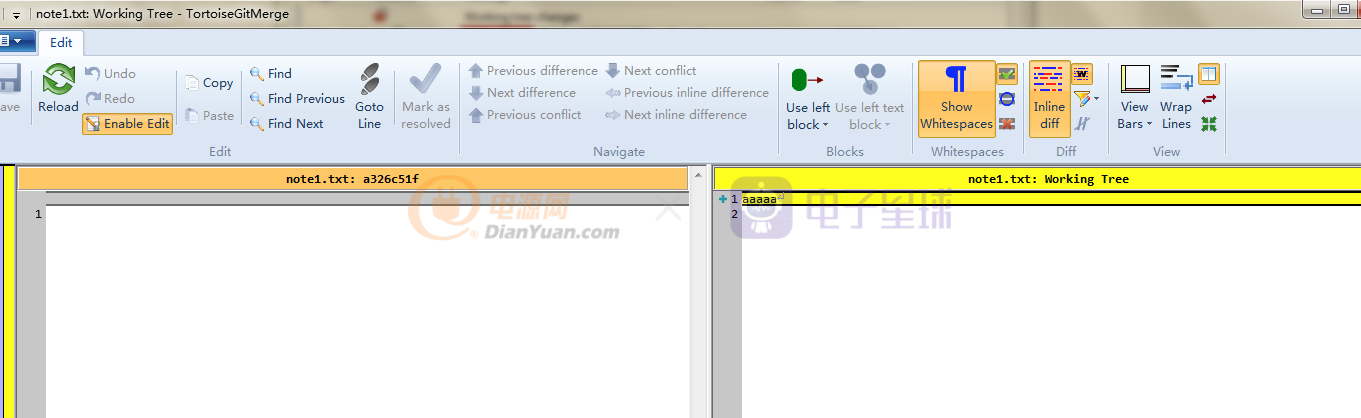
到这里,关于使用TortoiseGit进行软件版本的核心功能就介绍完了,希望对大家有所帮助。

